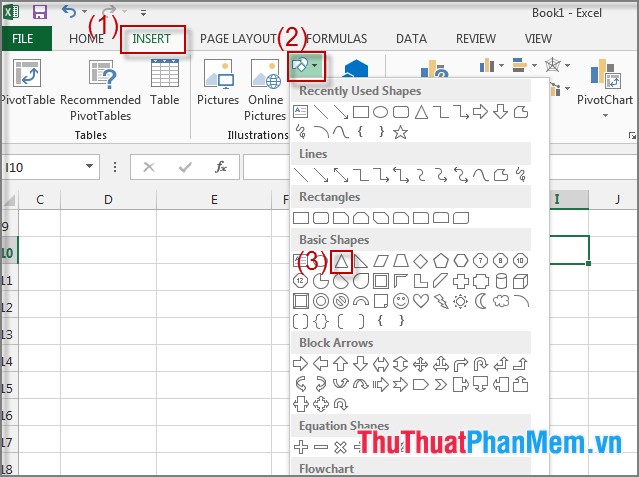Как распечатать документы в Google Docs
Google Docs – это служба редактирования текста Google, поддерживающая качественные функции и инструменты редактирования, такие как Word или другие инструменты редактирования установки. Базовые функции в Документах Google по-прежнему доступны почти полностью, например, печать документов. Чтобы доверять документам в Google Docs, мы можем использовать функцию печати, доступную в браузере, или даже в Google Docs, есть опция печати. В следующей статье вы узнаете, как печатать документы в Документах Google.
- Инструкция по печати на двусторонней бумаге в Word, PDF, Excel
- Печать текста, данных в Microsoft Excel
- Инструкция по установке принтера Canon LBP 1210 на компьютер
Инструкции по печати документов в Google Docs
Метод 1. Распечатайте Документы Google в браузере.
Шаг 1:
Вы открываете документ в Документах Google, который хотите распечатать, затем щелкаете значок с тремя точками в браузере. Эта статья будет применяться к Google Chrome, другие браузеры делают то же самое.
Нажмите на опцию Печать в списке.

Шаг 2:
Отображается пользовательская страница распечатанного документа. Врагом принтера по умолчанию будет Microsoft Print to PDF. Чтобы сменить пользователей, нажмите «Изменить». кнопка
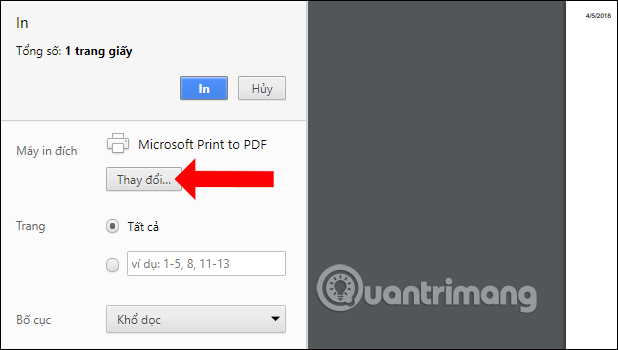
Шаг 3:
Здесь вы выбираете другое место назначения печати в списке, как показано ниже.
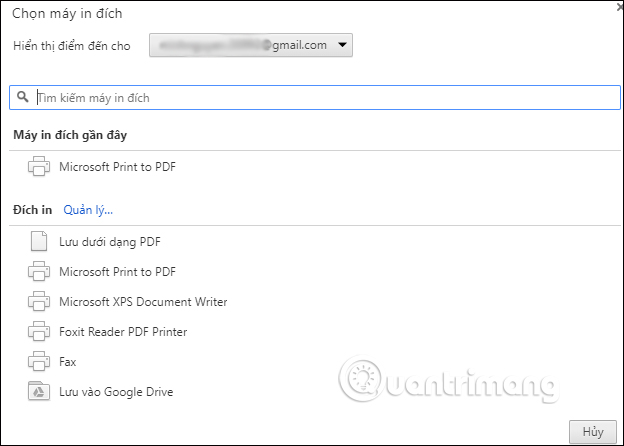
Наконец, настройте страницу печати, макет печати и цвет печати и нажмите кнопку «Печать» выше, чтобы распечатать документ в Документах Google.
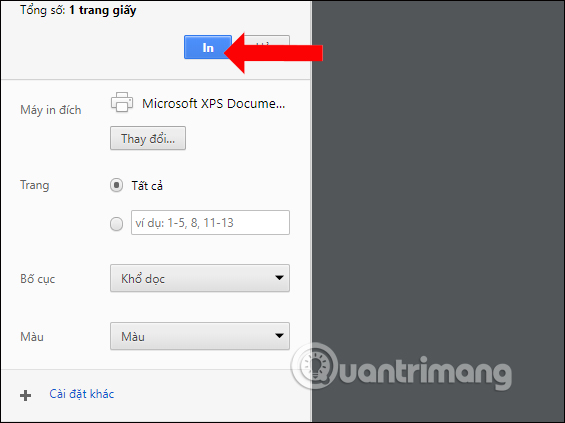
Метод 2. Распечатайте Документы Google с помощью доступного инструмента.
Шаг 1:
В интерфейсе документа в Документах Google щелкните значок принтера на панели инструментов.

Шаг 2:
Интерфейс настраиваемой страницы печати также выглядит следующим образом: 1. Пользователи также настраивают содержимое печати в соответствии со своими потребностями.

Имея 2 различных метода печати, мы можем выбрать печать содержания в Документах Google, в зависимости от статуса и условий на компьютере. Как настроить макет и печатать контент в Google Docs двумя способами, одно и то же.
Узнать больше:
- Сколько лучших функций в Документах Google вы упустили?
- Создавайте офисные документы и делитесь ими на Facebook с помощью Документов
- Подготовьте голосовой текст в Google Документах
Желаю всем успехов!